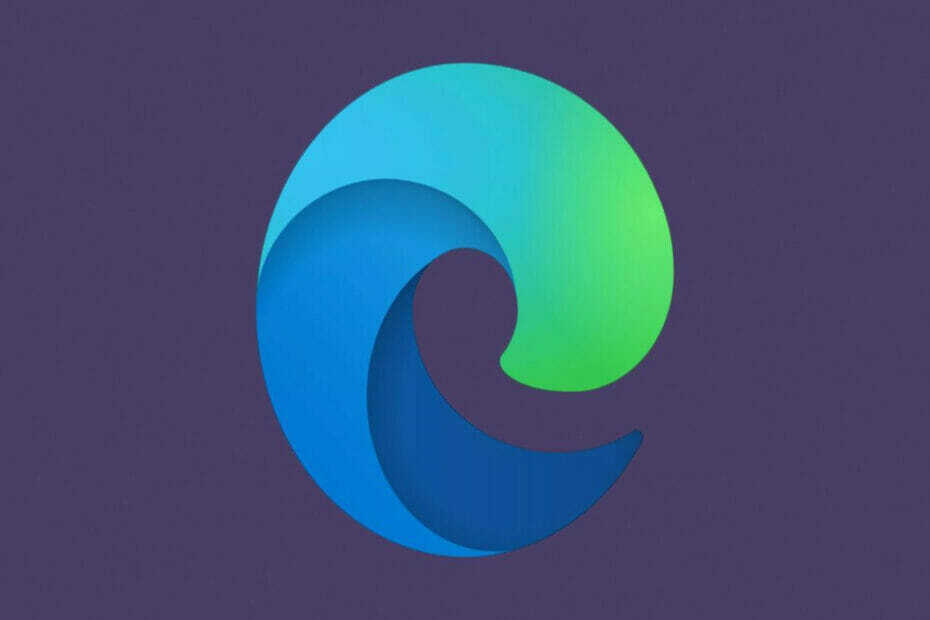- يرتبط ملف JNLP ببرنامج Java Web Start ويساعد في بدء التطبيقات من عميل مكتب عن بعد.
- قد يؤدي الارتباط غير الصحيح لنوع الملف أو تشغيل تشغيل Java الخاطئ إلى حدوث مشكلات عند فتح ملفات JNLP.
- لحل المشكلات، قم بتنزيل Java وتكوين ملف JNLP للتعامل مع Java WS.

JNLP (Java Network Launch Protocol) هو تنسيق أرشيف يسمح بتشغيل تطبيق على مكتب العميل عبر خادم ويب عن بعد. لكن بالنسبة للكثيرين، لم يعد ملف JNLP موجودًا.
يقوم Windows بربط كل تنسيق ملف مع تطبيق يتم تشغيله، بالإضافة إلى استدعاء تطبيق محدد مسبقًا. إذا لم يكن ملف JNLP موجودًا على Windows 10، فعادةً ما تكون هناك مشكلة في البرنامج المرتبط أو الارتباط الخاص. كل ما عليك فعله هو حل المشكلة.
ما هو ملف JNLP؟
يحتوي تنسيق Java Network Launch Protocol (JNLP) على معلومات مثل الاتجاه عن بعد لتنزيل برنامج Java وفئات أخرى. يتم استخدام ملفات تنسيق Java Network Launch Protocol لبدء وإدارة تطبيقات Java باللون الأحمر.
يتم إنشاء ملفات JNLP بتنسيق XML. لعرض الملف وتحريره، يجب أن يكون لديك محرر نص يسمح بتنسيق XML. لتشغيل الملف، يجب على جهاز الكمبيوتر الخاص بك تثبيت برنامج تشغيل Java (JRE، من خلال إعداداته باللغة الإنجليزية).
لماذا لا أستطيع فتح أرشيفات JNLP؟
هناك بعض الأسباب وراء ظهور ملف JNLP على نظام التشغيل Windows 11:
- جافا غير متوفر: لا داعي لتوافر خيارات أخرى، حيث يفضل الكثير فتح أرشيفات JNLP مع JAWA WS، والتي تتضمن Java. لذلك، هذا هو الحال تثبيت جافا.
- ارتباط الأرشيفات غير الصحيحة: جمعية المحفوظات قم بإزالة ورقة حيوية لتحديد التطبيق الضروري لفتح نوع من الأرشيف على وجه التحديد، وإذا لم يكن ملف JNLP موجودًا على نظام التشغيل Windows 7 أو في إصدار حديث، فقد يكون هذا هو الحال مشكلة.
¿Cómo abro un archive JNLP؟
1. يدويًا مع Java WS
- تنزيل جي آر إي، قم بتنفيذ التكوين واتبع التعليمات على الشاشة لإكمال العملية.
- مرة واحدة، يمكنك إعادة تشغيل الكمبيوتر حتى تحدث التغييرات بشكل فعال.
- الآن، انقر فوق الحق في الملف JNLP وحدد بروبيداديس.
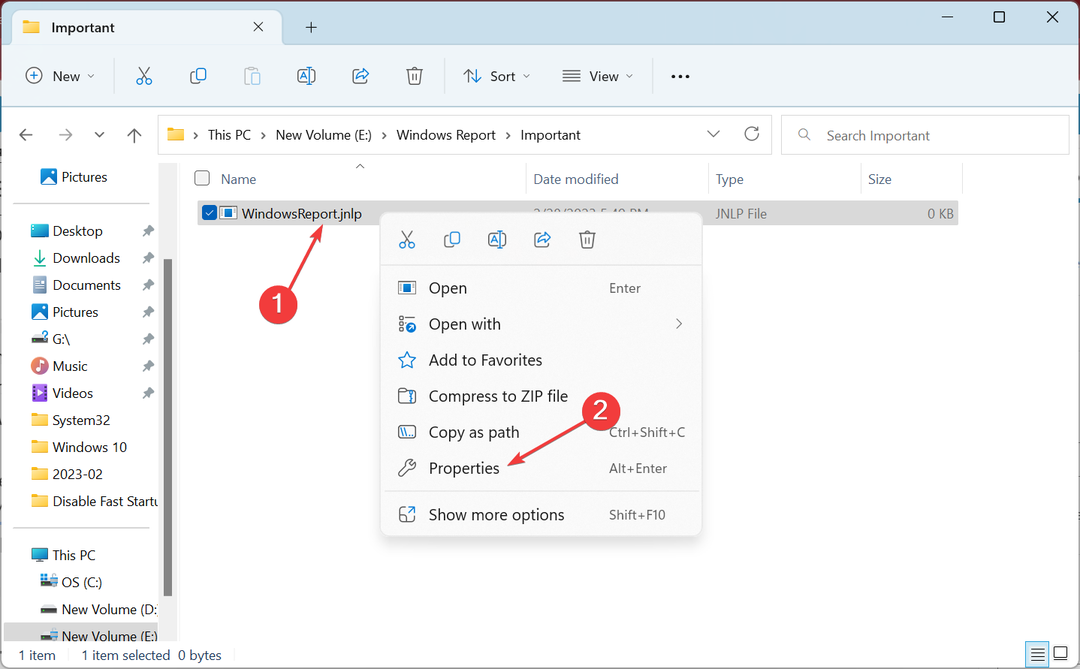
- انقر فوق الزر كامبيار.
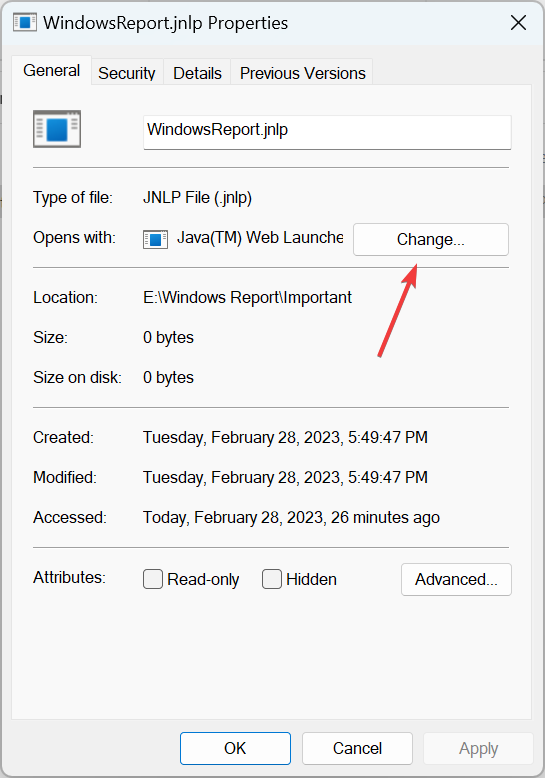
- سيليكسيونا احصل على تطبيق على جهاز الكمبيوتر الخاص بك.
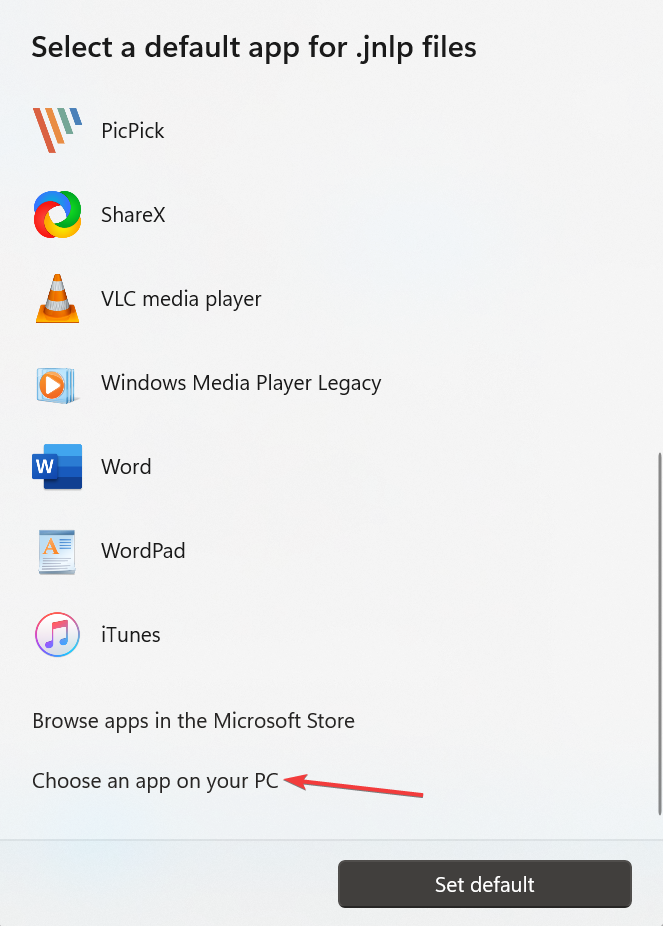
- التنقل عبر المسار التالي (قد يكون إصدار JRE مختلفًا في حالتك):
C:\Program Files (x86)\Java\jre1.8.0_361\bin - سيليكسيونا فكي ثم انقر فوق en أبرير.
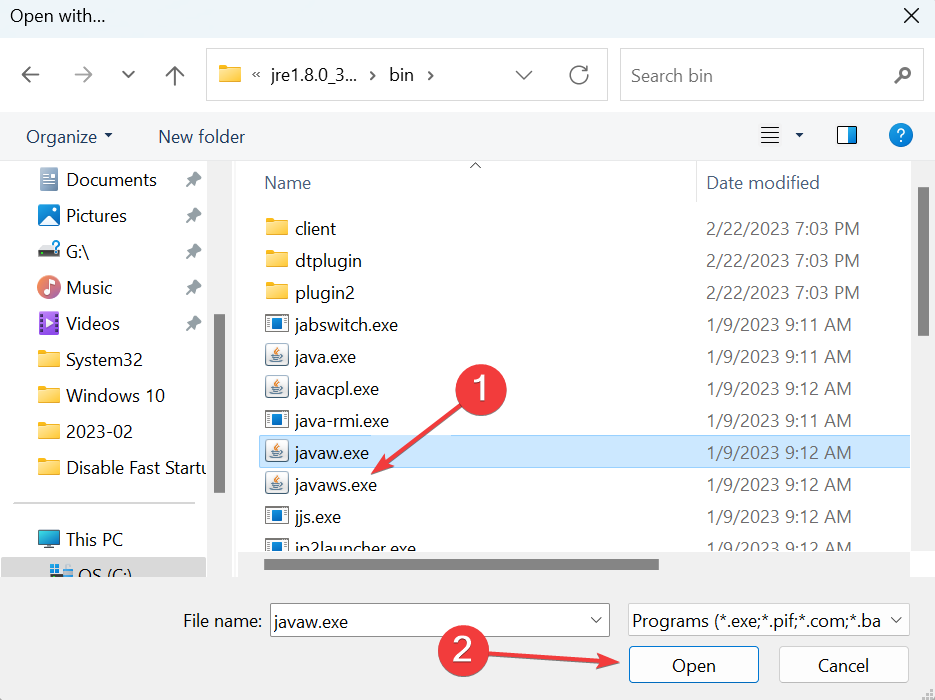
- الآن، مع المدخل فكي حدد، انقر فوق en تم تحديده مسبقًا.
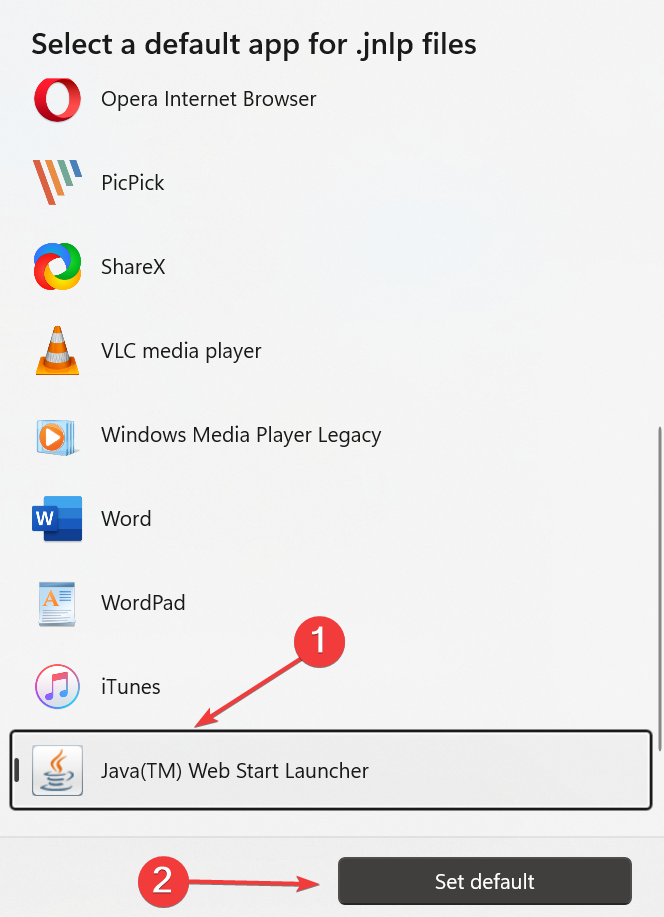
- أخيرًا، انقر فوق en تطبيق y luego en اسيتار لحماية التغييرات.
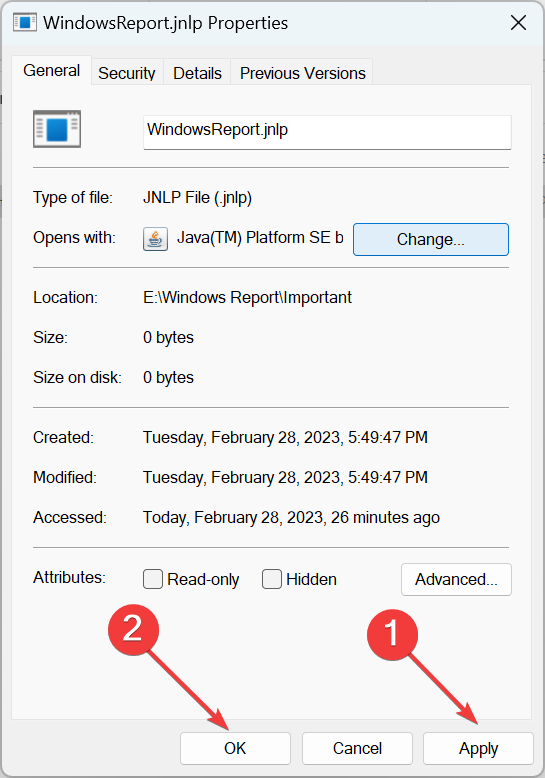
لذا، إذا كنت تتساءل عن كيفية تنفيذ هذا الأرشيف في Java، فيجب أن يتم تشغيله. علاوة على ذلك، إذا لم يتم إيقاف ملف JNLP مع JavaWS سابقًا، فستكون إعادة تكوين رابطة الأرشيفات مثل تلك السابقة هي التي ستحقق الحقيقة.
2. مع محرر النص
- انقر فوق الزر الموجود في الأرشيف، ثم ضع المؤشر فوقه ابرير يخدع وحدد كتلة الملاحظات.
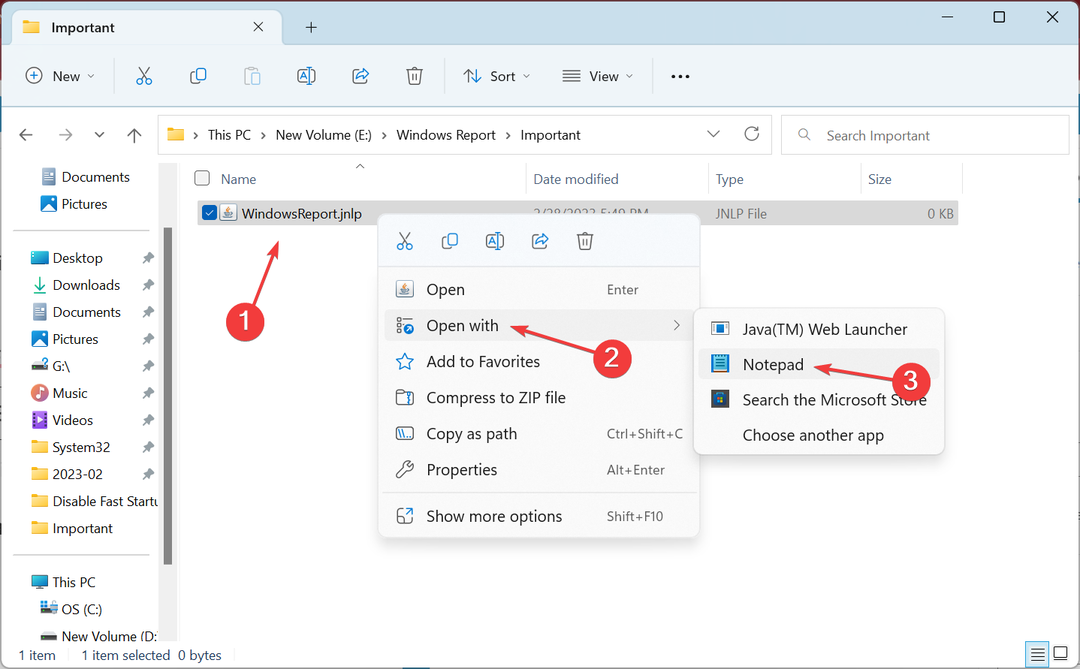
- إذا لم يكن الخيار متاحًا على الوسيط، فيمكنك النقر فوقه اختر تطبيقًا آخر قم بالاختيار المسبق كتلة الملاحظات س المفكرة ++.
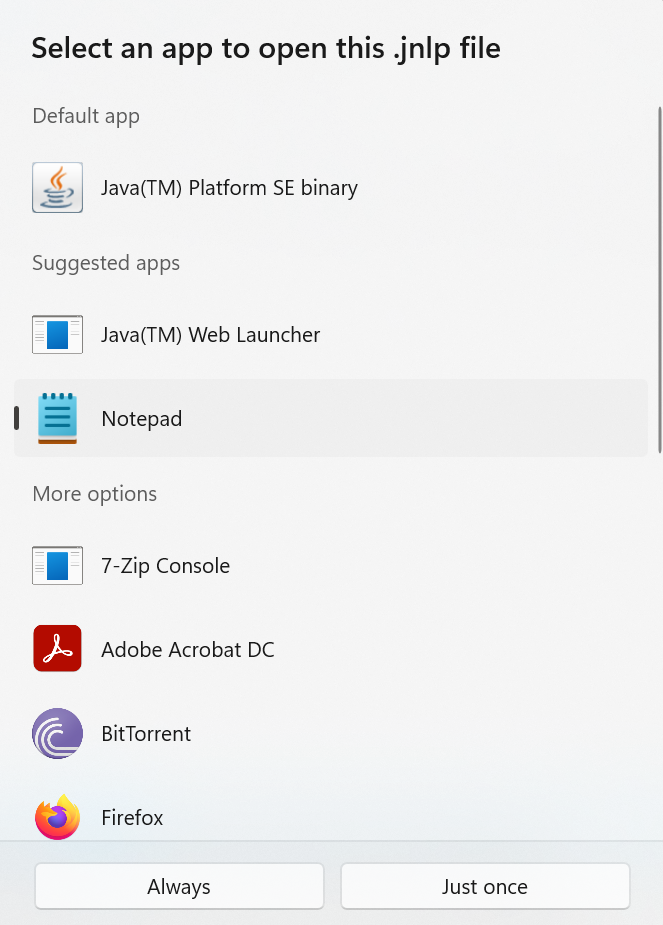
لأولئك الذين يرغبون في فتح أرشيف JNLP بدون Java، يمكنهم دائمًا استخدام كتلة الملاحظات. يتذكر المرء أنه يمكنك فقط رؤية المحتوى. يمكن استخدامها بسهولة المفكرة ++، برنامج مفتوح المصدر يسمح بإصدار يحتوي على مجموعات للحصول على وظيفة أفضل.
3. عبر رمز النظام
- حدد ملحقًا في الصفحة التي تشير إلى ملف .jnlp. إذا كان متصفحك لا يحتوي على الارتباط الصحيح لتشغيل التطبيقات بداية الويب, حدد القائد install_dir/jre/bin/javas com.desde إبرير / جاردار لبدء تطبيق ويب البداية.
- الآن، الضغط شبابيك + ر لفتح إخراج، أكتب كمد y الضغط كنترول + يحول + يدخل.

- الاستمرار، في رمز النظام، اكتب الأمر والضغط التاليين يدخل، استبدال مع موقع الأرشيف .jnlp:
Javaws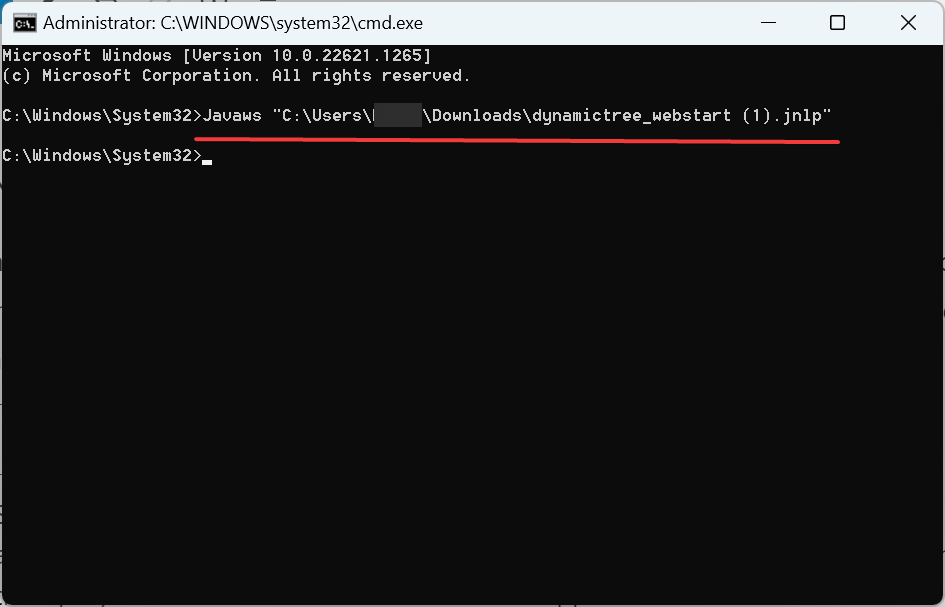
كيف تفتح ملفات JNLP تلقائيًا من تطبيقات Inicio Web Java؟
- بريسونا إل حجم اللوحة دي شبابيك + أنا لفتح التكوين، حدد التطبيقات في لوحة التنقل ثم انقر فوق تطبيقات محددة مسبقا.
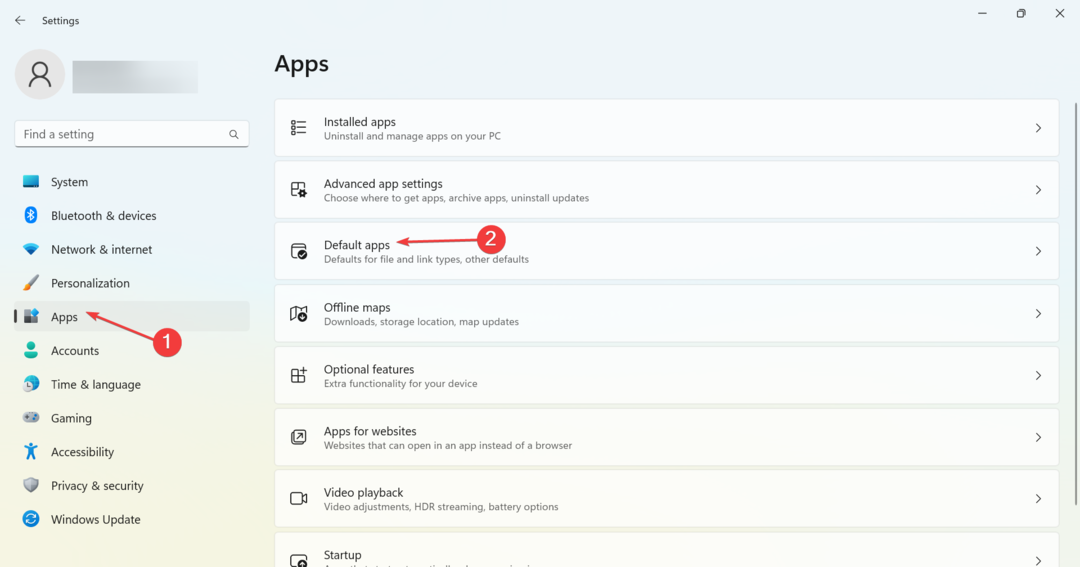
- بوسكا .jnlp في مجال النص، انقر فوق النتيجة ذات الصلة.

- الآن، اختر بداية تطبيقات الويب Java انقر هنا تم تحديده مسبقًا.
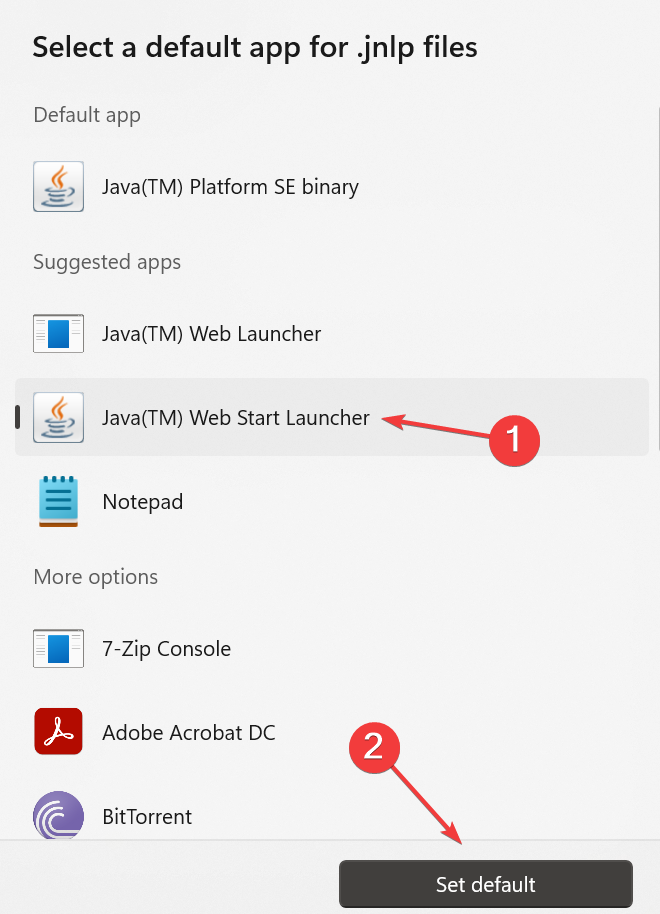
وبهذه الطريقة، يمكنك إنشاء ارتباط ملفات محدد مسبقًا لملفات JNLP، وسيتم تشغيله تلقائيًا باستخدام قم بتشغيل تطبيقات Inicio Web Java في المرة التالية. علاوة على ذلك، إذا لم يكن ملف JNLP موجودًا على المتصفح، فيمكنك تنزيله واستخدام Java WS للوصول إليه.
¡هذا كل ما في الأمر! لن تواجه أي مشاكل لفتح أرشيفات JNLP على Windows. علاوة على ذلك، اكتشف ما الذي سيحدث إذا حدث الخطأ لم يتم العثور على Entorno de Ejacución de Java.
لاستشارة أخرى أو مشاركة طرق أخرى، استخدم قسم التعليقات للمتابعة.